Πλήρεις λεπτομέρειες για να διαγράψετε το φόντο της εικόνας στο PowerPoint
Το Microsoft PowerPoint προσφέρει πολλές επιλογές για τη δημιουργία ισχυρών παρουσιάσεων για διάφορους σκοπούς. Εκτός από αυτό, παρέχει δυνατότητες επεξεργασίας φωτογραφιών που μπορούν να χρησιμοποιήσουν οι χρήστες. Μια αξιοσημείωτη λειτουργία είναι η αφαίρεση φόντου εικόνας του λογισμικού. Τώρα, αν πέσει πάνω σε μια φωτογραφία κατά τη δημιουργία μιας παρουσίασης και θέλετε να αφαιρέσετε το φόντο της, μπορείτε να το κάνετε στο ίδιο το εργαλείο. Αν είσαι εδώ για να μάθεις πώς να αφαιρέσετε το φόντο από την εικόνα στο PowerPoint, Συνέχισε να διαβάζεις. Εδώ, παρουσιάσαμε έναν οδηγό βήμα προς βήμα που μπορείτε να ακολουθήσετε. Επιπλέον, θα καλύψουμε τα μειονεκτήματα της χρήσης του και την καλύτερη εναλλακτική που μπορείτε να δοκιμάσετε.
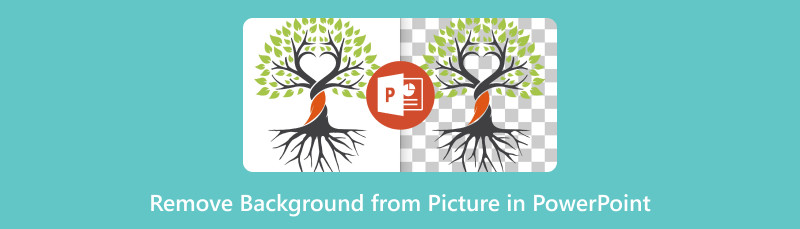
- Μέρος 1. Πώς να αφαιρέσετε το φόντο από την εικόνα στο PowerPoint
- Μέρος 2. Καλύτερο εναλλακτικό εργαλείο αφαίρεσης φόντου εικόνας στο PowerPoint
- Μέρος 3. Συχνές ερωτήσεις σχετικά με τον τρόπο κατάργησης φόντου από εικόνες στο PowerPoint
Μέρος 1. Πώς να αφαιρέσετε το φόντο από την εικόνα στο PowerPoint
Εάν έχετε μαζί σας το Microsoft PowerPoint, η αφαίρεση ενός φόντου εικόνας θα είναι εύκολη υπόθεση. Αρχικά, πρέπει να γνωρίζετε ότι το PowerPoint προσφέρει 2 επιλογές για να διαγράψετε το φόντο των φωτογραφιών σας. Εδώ, θα συζητήσουμε και τα δύο με πλήρη βήματα.
Μέθοδος 1. Διαγράψτε το φόντο με το εργαλείο κατάργησης φόντου
Όπως σημειώθηκε παραπάνω, υπάρχουν πολλές ενσωματωμένες δυνατότητες επεξεργασίας εικόνας που προσφέρει το PowerPoint. Ένα από αυτά είναι η λειτουργία Αφαίρεση φόντου. Τώρα, θα είναι η πρώτη μέθοδος που μπορείτε να χρησιμοποιήσετε για να αφαιρέσετε φόντο από εικόνα στο PowerPoint. Είναι εύκολο στη χρήση και είναι εύκολα προσβάσιμο. Για φωτογραφίες με πιο περίπλοκο φόντο, είναι καλύτερο να χρησιμοποιήσετε αυτό το εργαλείο. Θα αναλύσει τη φωτογραφία σας και θα προσπαθήσει να εξαλείψει το φόντο με βάση το περιεχόμενο της εικόνας σας. Στη συνέχεια, θα σας παρέχει ένα διαφανές φόντο. Δείτε πώς:
Πρώτα απ 'όλα, ανοίξτε το Microsoft PowerPoint στον υπολογιστή σας. Τώρα, κατευθυνθείτε στην Εισαγωγή και επιλέξτε την επιλογή Εικόνες για να επιλέξετε την επιθυμητή εικόνα.

Μετά από αυτό, κάντε κλικ στη φωτογραφία που ανεβάσατε. Στη συνέχεια, μεταβείτε στη Μορφή Εργαλείων εικόνας. Μόλις φτάσετε, κάντε κλικ στην επιλογή Κατάργηση φόντου.
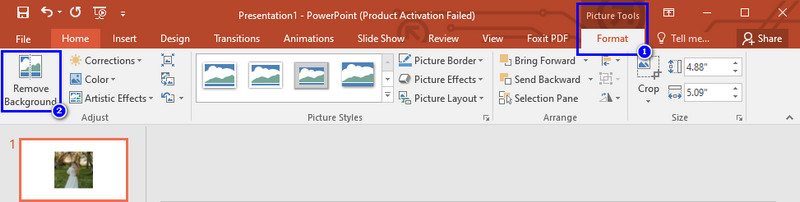
Τώρα, το PowerPoint θα εντοπίσει αυτόματα το φόντο για εσάς. Εάν είστε ικανοποιημένοι, κάντε κλικ στο κουμπί Διατήρηση αλλαγών. Εάν είναι απαραίτητο, χρησιμοποιήστε τα εργαλεία αφαίρεσης φόντου για ακριβή επιλογή.
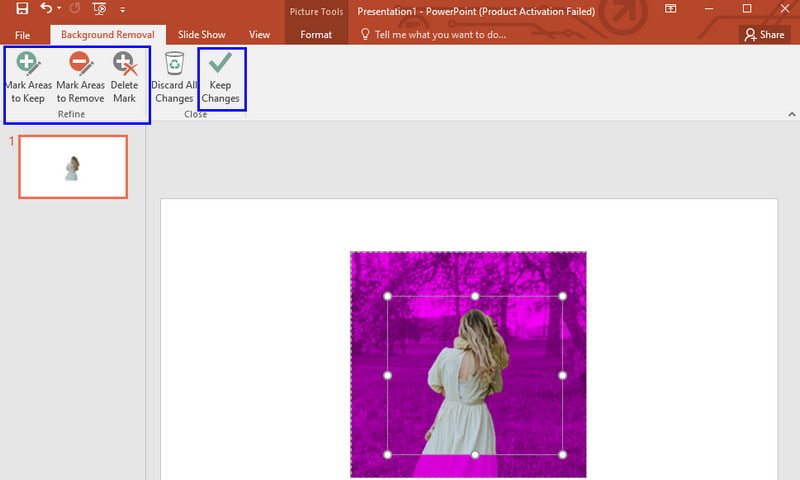
Μέθοδος 2. Αφαιρέστε το φόντο χρησιμοποιώντας Ρύθμιση διαφανούς χρώματος
Για φωτογραφίες με απλό φόντο, υπάρχει ένας εύκολος τρόπος να διαγράψετε το φόντο από τις εικόνες. Γίνεται μέσω της χρήσης της επιλογής Ορισμός διαφανούς χρώματος. Στην πραγματικότητα, είναι ένας άλλος πιο γρήγορος τρόπος για να εξαλείψετε τα ενοχλητικά φόντα. Είναι κυρίως χρήσιμο, ειδικά για εικόνες με μονόχρωμα και συμπαγή χρώματα. Μπορεί να περιλαμβάνει μπλε, μαύρο, λευκό και ούτω καθεξής. Ωστόσο, αυτή η δυνατότητα απαιτεί να χρησιμοποιείτε PowerPoint ή Microsoft Office 2007 ή νεότερες εκδόσεις. Τώρα, δείτε πώς μπορείτε να απαλλαγείτε από το λευκό φόντο σε εικόνες PowerPoint ή άλλα απλά φόντο.
Εκκινήστε το λογισμικό PowerPoint στον υπολογιστή σας. Εισαγάγετε την εικόνα σας μεταβαίνοντας στην καρτέλα Εισαγωγή και επιλέγοντας την επιλογή Εικόνες. Περιμένετε μέχρι να προστεθεί στην παρουσίασή σας.
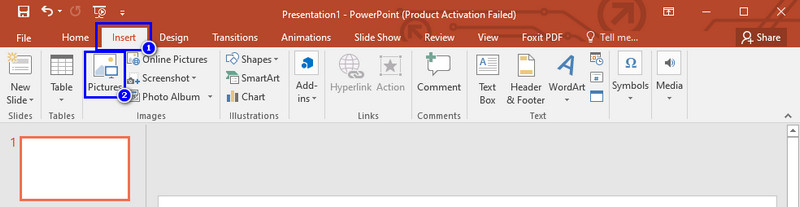
Μετά από αυτό, κάντε κλικ στη φωτογραφία που έχετε ανεβάσει. Κάτω από την καρτέλα Εργαλεία εικόνας Μορφή, επιλέξτε την επιλογή Χρώμα. Στη συνέχεια, επιλέξτε το Set Transparent Color από το μενού.
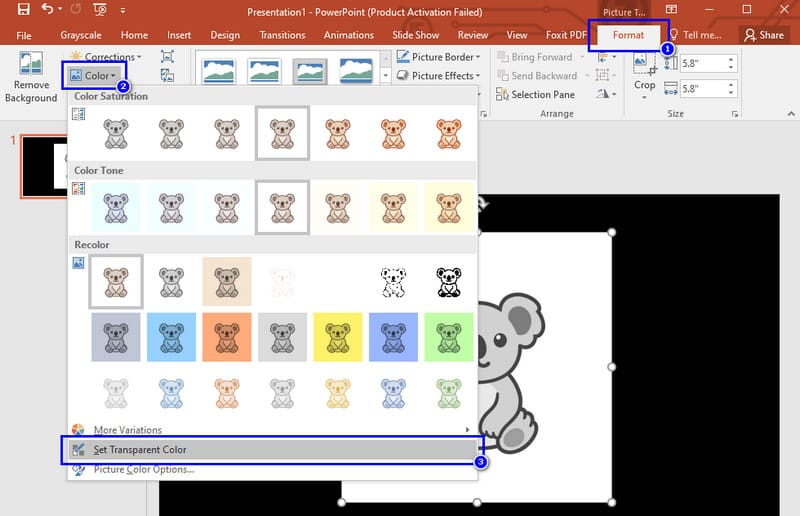
Τέλος, κάντε κλικ στο φόντο της φωτογραφίας σας. Στη συνέχεια, θα κάνει αμέσως το σκηνικό της εικόνας σας διαφανές.
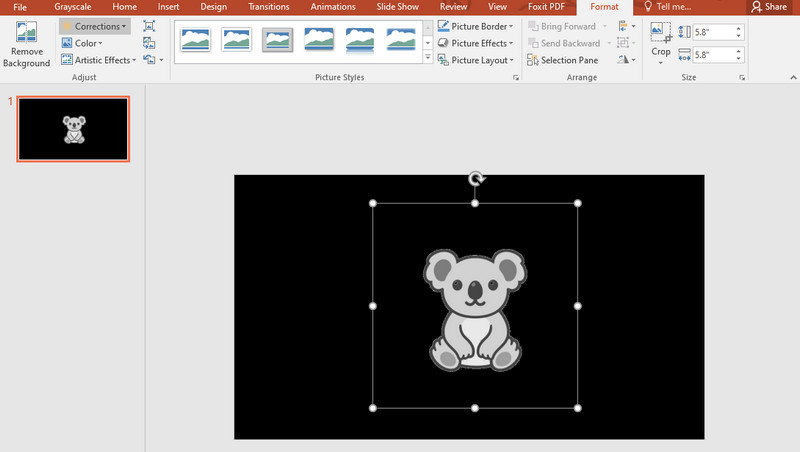
Τα εργαλεία αφαίρεσης φόντου PowerPoint είναι πραγματικά βολικά για βασική επεξεργασία εικόνων. Ωστόσο, εξακολουθούν να έχουν ορισμένα μειονεκτήματα που σχετίζονται με αυτά τα χαρακτηριστικά. Είναι ζωτικής σημασίας να γνωρίζετε αυτούς τους περιορισμούς για να βεβαιωθείτε ότι το τελικό αποτέλεσμα ανταποκρίνεται στις ανάγκες σας. Με αυτό, εδώ υπάρχουν μερικά μειονεκτήματα:
◆ Το εργαλείο του Remove Background ενδέχεται να μην αναγνωρίζει και να αφαιρεί πάντα ολόκληρο το φόντο.
◆ Και οι δύο παραπάνω επιλογές δεν λειτουργούν καλά με εικόνες ντεγκραντέ. Μπορεί να δυσκολεύεται να διακρίνει μεταξύ του προσκηνίου και του φόντου των εικόνων.
◆ Ένα άλλο πράγμα είναι όταν οι εικόνες έχουν το ίδιο χρώμα στην οθόνη. Μπορεί να αποτελέσει πρόκληση για το ποιο μέρος της φωτογραφίας πρέπει να αφαιρεθεί ή να διατηρηθεί.
◆ Η αυτόματη διαδικασία αφαίρεσης φόντου μπορεί να μην παράγει πάντα λείες άκρες γύρω από το θέμα. Ως εκ τούτου, μπορεί να είναι ιδιαίτερα αισθητή με λεπτές λεπτομέρειες ή περιοχές.
◆ Οι δυνατότητες και οι δυνατότητες του PowerPoint μπορεί να διαφέρουν σε διαφορετικές εκδόσεις και ενημερώσεις.
Μέρος 2. Καλύτερο εναλλακτικό εργαλείο αφαίρεσης φόντου εικόνας στο PowerPoint
Όπως φαίνεται παραπάνω, το PowerPoint παρέχει πράγματι βασικές λύσεις για την αφαίρεση του φόντου. Ωστόσο, ορισμένοι μπορεί να αναζητούν ακόμα πιο προηγμένες λειτουργίες και ακρίβεια για την εξάλειψη των σκηνικών. Με αυτό, σκεφτείτε MindOnMap Free Background Remover Online. Ξεχωρίζει ως ένα ισχυρό εργαλείο που βασίζεται στο web, σχεδιασμένο ειδικά για αφαίρεση φόντου. Προσφέρει επίσης μια εναλλακτική σε παραδοσιακές μεθόδους, όπως αυτές που βρίσκονται στο PowerPoint. Όχι μόνο αυτό, δεν χρειάζεται να εγγραφείτε ή να πληρώσετε οποιοδήποτε κόστος για να το χρησιμοποιήσετε. Εφόσον έχετε σταθερή σύνδεση στο Διαδίκτυο, αυτό το εργαλείο θα λειτουργεί. Με την τεχνολογία AI του, μπορεί να εντοπίσει και να αφαιρέσει το φόντο αμέσως μετά την επιλογή της φωτογραφίας σας.
Επιπλέον, αν δεν είστε ικανοποιημένοι με το αποτέλεσμα, μπορείτε να επιλέξετε μόνοι σας τι να κρατήσετε ή να σβήσετε από την εικόνα. Τέλος, δεν θα προστεθούν υδατογραφήματα από το φόντο της εικόνας που αφαιρέθηκε. Επιπλέον, διατηρεί την αρχική ποιότητα της φωτογραφίας σας. Τώρα, για να μάθετε πώς λειτουργεί αυτή η εναλλακτική, ακολουθήστε τα παρακάτω βήματα:
Αρχικά, επισκεφθείτε το MindOnMap Free Background Remover Online Επίσημη Σελίδα. Στη συνέχεια, θα βρείτε το κουμπί Μεταφόρτωση εικόνων για να εισαγάγετε την εικόνα σας. Ή μπορείτε απλά να σύρετε και να αποθέσετε τη φωτογραφία σας σε αυτήν.
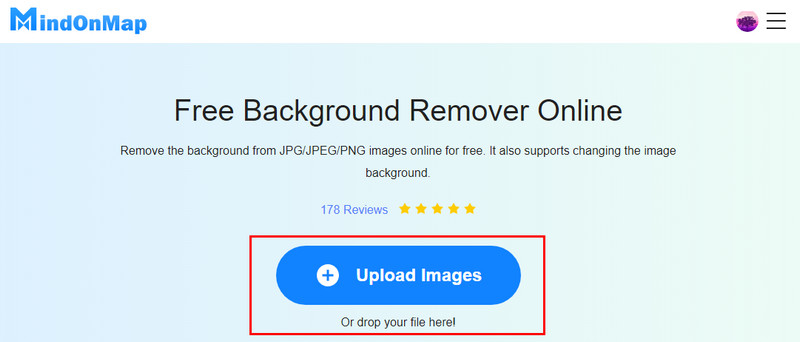
Τώρα, θα ξεκινήσει η διαδικασία εντοπισμού και αφαίρεσης του φόντου. Περιμένετε μέχρι να ολοκληρωθεί και θα έχετε ένα διαφανές αποτέλεσμα φόντου εικόνας.
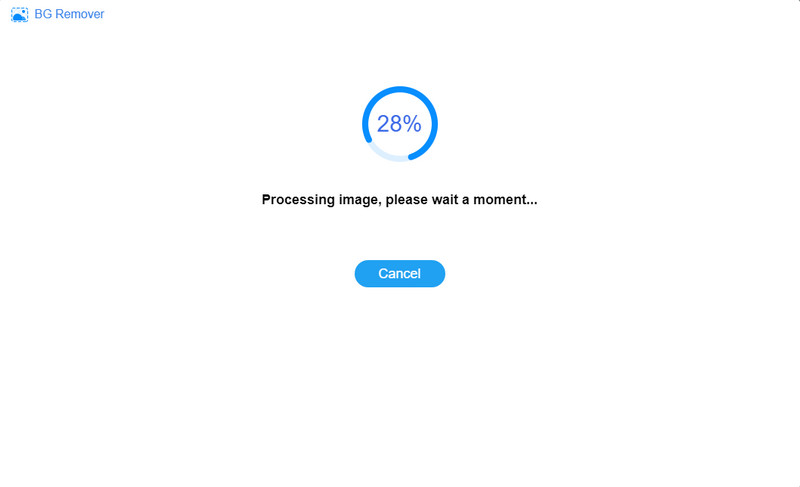
Μόλις η φωτογραφία είναι έτοιμη, κάντε κλικ στην επιλογή Λήψη για να την εξαγάγετε στον τοπικό χώρο αποθήκευσης της συσκευής σας. Και εκεί το έχετε!
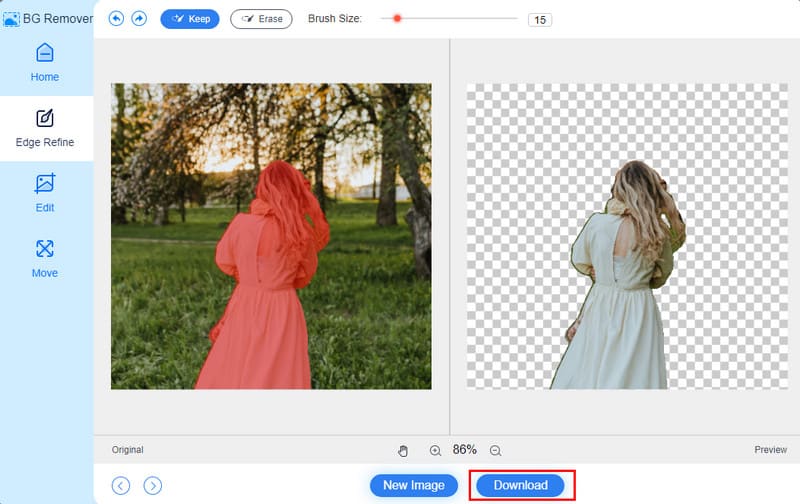
Περαιτέρω ανάγνωση
Μέρος 3. Συχνές ερωτήσεις σχετικά με τον τρόπο κατάργησης φόντου από εικόνες στο PowerPoint
Πώς μπορώ να κάνω διαφανές το φόντο μιας εικόνας στο PowerPoint;
Για να κάνετε το φόντο της φωτογραφίας σας διαφανές, δείτε πώς:
Βήμα 1. Εισαγάγετε την εικόνα σας στο PowerPoint.
Βήμα 2. Επιλέξτε την εικόνα και κατευθυνθείτε στην καρτέλα Μορφοποίηση.
Βήμα 3. Για σύνθετες εικόνες, κάντε κλικ στο Αφαίρεση φόντου και προσαρμόστε την επιλογή. Για απλά φόντο, μεταβείτε στο Χρώμα και επιλέξτε Ορισμός διαφανούς χρώματος.
Πώς μπορώ να γεμίσω το φόντο μιας εικόνας στο PowerPoint;
Δείτε πώς μπορείτε να γεμίσετε το φόντο της εικόνας σας στο PowerPoint:
Βήμα 1. Επιλέξτε και ανεβάστε την εικόνα.
Βήμα 2. Μεταβείτε στην καρτέλα Σχεδίαση και επιλέξτε Μορφοποίηση φόντου.
Βήμα 3. Στη συνέχεια, επιλέξτε από τα Solid Fill, Gradient Fill, κ.λπ., και επιλέξτε το χρώμα που θέλετε.
Πώς μπορώ να εξαγάγω μια εικόνα φόντου από το PowerPoint;
Μόλις αφαιρεθεί ήδη το φόντο της εικόνας, εξαγάγετε το από το PowerPoint κάνοντας δεξί κλικ στην εικόνα. Από το αναπτυσσόμενο μενού, επιλέξτε την επιλογή Αποθήκευση ως εικόνα. Μετονομάστε το εάν θέλετε και επιλέξτε την επιθυμητή τοποθεσία για αυτό. Τέλος, πατήστε το κουμπί Αποθήκευση.
συμπέρασμα
Συνολικά, αυτό είναι πώς να αφαιρέσετε το φόντο από την εικόνα στο PowerPoint. Ακολουθώντας τα απλά βήματα που περιγράφονται σε αυτόν τον οδηγό, μπορείτε να πετύχετε τον στόχο σας. Τώρα, αν ψάχνετε για την καλύτερη εναλλακτική λύση για το PowerPoint, δοκιμάστε MindOnMap Free Background Remover Online. Με αυτό, δεν χρειάζεται να εγκαταστήσετε λογισμικό και να πληρώσετε για αυτό. Με την απλή μέθοδο του, μπορείτε να εξαλείψετε τα φόντο μέσα σε λίγα δευτερόλεπτα.










